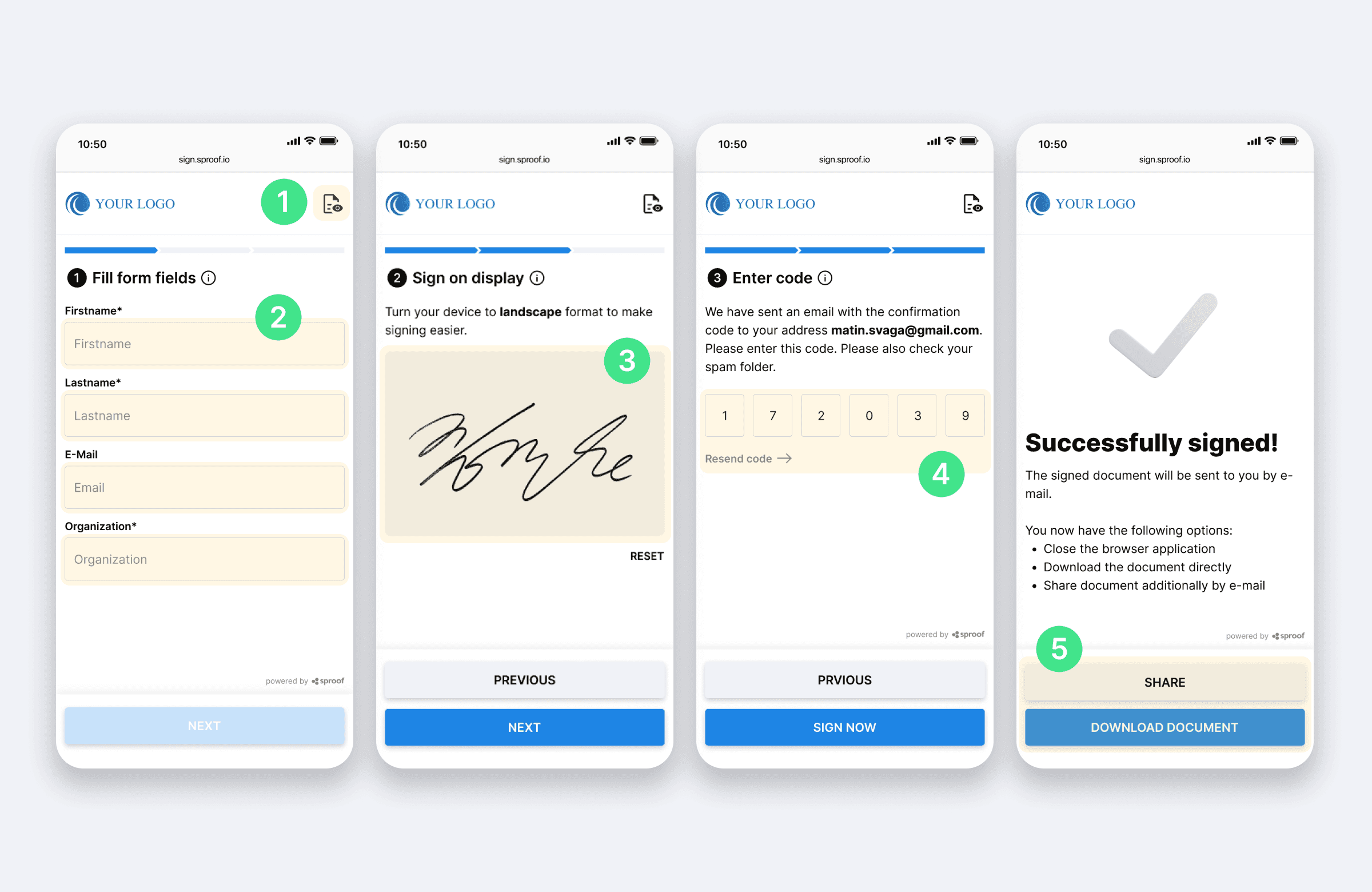Wij hechten waarde aan uw privacy!
Wij gebruiken cookies op onze website om u de beste ervaring te bieden. Door op "accepteren & sluiten" te klikken, gaat u akkoord met het gebruik van alle cookies volgens ons en ons . Als u geen keuze maakt, worden onze standaard cookie-instellingen toegepast. U kunt uw instellingen te allen tijde wijzigen.
Essentiële cookies: Ze zijn nodig voor de goede werking van de website. First-party- en third-party-cookies Sessie- en permanente cookies : Worden automatisch verwijderd wanneer de browser wordt gesloten. Persistente cookies zijn cookies die op uw computer/apparaat blijven staan gedurende een bepaalde periode nadat de browser is gesloten.
De Fastlane
De Fastlane in sproof sign is de optimale manier om efficiënt en schaalbaar handtekeningen en gegevens van externe partijen te verkrijgen. De ontvangers van het document ondertekenen in uw branding met slechts een paar klikken. Alle ondertekende contracten worden automatisch teruggestuurd en opgeslagen in uw dashboard. U bespaart uzelf en uw eindklanten tijdrovende papieren processen en mediaverstoringen.
Bijgewerkt op 04.11.2024

Verwijzingen uit de video en verdere links:
- Handleiding voor zelf ondertekenen
- Handleiding voor het verkrijgen van handtekeningen ( met workflow)
- Tutorial over Batch-handtekeningen
- Handleiding voor het controlespoor
Stap voor stap instructies
Wat is de Fastlane?
De Fastlane van sproof sign biedt een vereenvoudigde en versnelde oplossing voor het verzamelen van handtekeningen en gegevens. Met een geoptimaliseerde gebruikersinterface die zich richt op het ondertekeningsproces - document bekijken, formulier invullen, ondertekenen - vermindert het afleidingen en maakt het een snelle, ongecompliceerde interactie voor ontvangers mogelijk. Vergeleken met de "klassieke" editorweergave is de Fastlane speciaal geoptimaliseerd voor mobiele apparaten. Het biedt ook een hoge mate van flexibiliteit in het gebruik: Documenten kunnen gedeeld worden via e-mail, link of QR-code, of ingesloten worden als widget in uw eigen softwareomgeving.
De Fastlane biedt ook een hoge mate van personalisatie: U kunt bijvoorbeeld uw bedrijfslogo gebruiken voor de gebruikersinterface en er kunnen aangepaste gebruikersroutes worden geconfigureerd via zogenaamde Fastlane profielen.
In deze handleiding leert u hoe u de Fastlane kunt gebruiken via de sproof webapplicatie. Als u geïnteresseerd bent in een API-integratie van de Fastlane, neem dan per e-mail contact met ons op via sales@sproof.io.
De Fastlane vanuit het perspectief van de verzender
Om een document met Fastlane te kunnen verzenden, hebt u eerst een sjabloon nodig. Meer informatie over sjablonen vindt u in de zelfstudie Sjablonen maken en gebruiken .
- Klik op de drie puntjes in de lijstweergave van het dashboard en selecteer "Opslaan als sjabloon" of
- Open een document in de editor en klik op "Opslaan als sjabloon".

Om een sjabloon te kunnen delen via Fastlane, moet u deze openen en vervolgens op "Sjabloon delen" klikken.
Hier hebt u nu de volgende opties:
- Specificeer de standaard voor e-handtekeningen waarmee het document ondertekend moet worden.
- Plaats plaatshouders voor handtekeningen en formuliervelden.

In de volgende stap kunt u
- Een vervaldatum instellen en
- Het maximum aantal handtekeningen definiëren.
Definieer een maximum aantal handtekeningen als u ervoor wilt zorgen dat er geen onvoorziene kosten worden gemaakt. Houd er rekening mee dat bij sproof sign de verzendende partij altijd verantwoordelijk is voor de kosten van de handtekening.
Klik vervolgens op "Sjabloon delen".

U kunt uw sjabloon nu op de klassieke manier delen of Fastlane gebruiken om uw ontvangers een vereenvoudigde gebruikersinterface en een verbeterde ondertekeningservaring te bieden.
- Selecteer eerst het Fastlane profiel dat u wilt gebruiken. Een profiel bepaalt welke schermen (processtappen) worden getoond en welke verborgen zijn. Tekst kan ook worden aangepast. Op deze manier kan het traject van de gebruiker voor verschillende gebruikssituaties worden aangepast. Fastlane profielen kunnen momenteel alleen via de API worden aangemaakt.
- Deel het document zoals gebruikelijk via een link, download een scanbare QR-code of plaats een codefragment op uw website.

De Fastlane vanuit het perspectief van de ontvanger
De Fastlane is geoptimaliseerd voor ontvangers voor zowel desktop- als mobiele apparaten. Afhankelijk van het Fastlane profiel, kunnen de schermen die wel en niet worden weergegeven verschillen. De volgende uitleg toont de gebruikersreis met het standaard Fastlane profiel.
- Om een document in Fastlane te openen, hebt u een link of QR-code ontvangen van de afzender of is het document via een knipsel ingesloten op een website. Klik op de link of het fragment of scan de QR-code met uw mobiele apparaat om Fastlane te openen.
- Klik op "Document bekijken" om het document te bekijken en de bestaande formuliervelden en handtekeningpositie(s) te controleren.
- Selecteer "Starten" om de vorige stap over te slaan en direct te beginnen met het invullen van de velden.
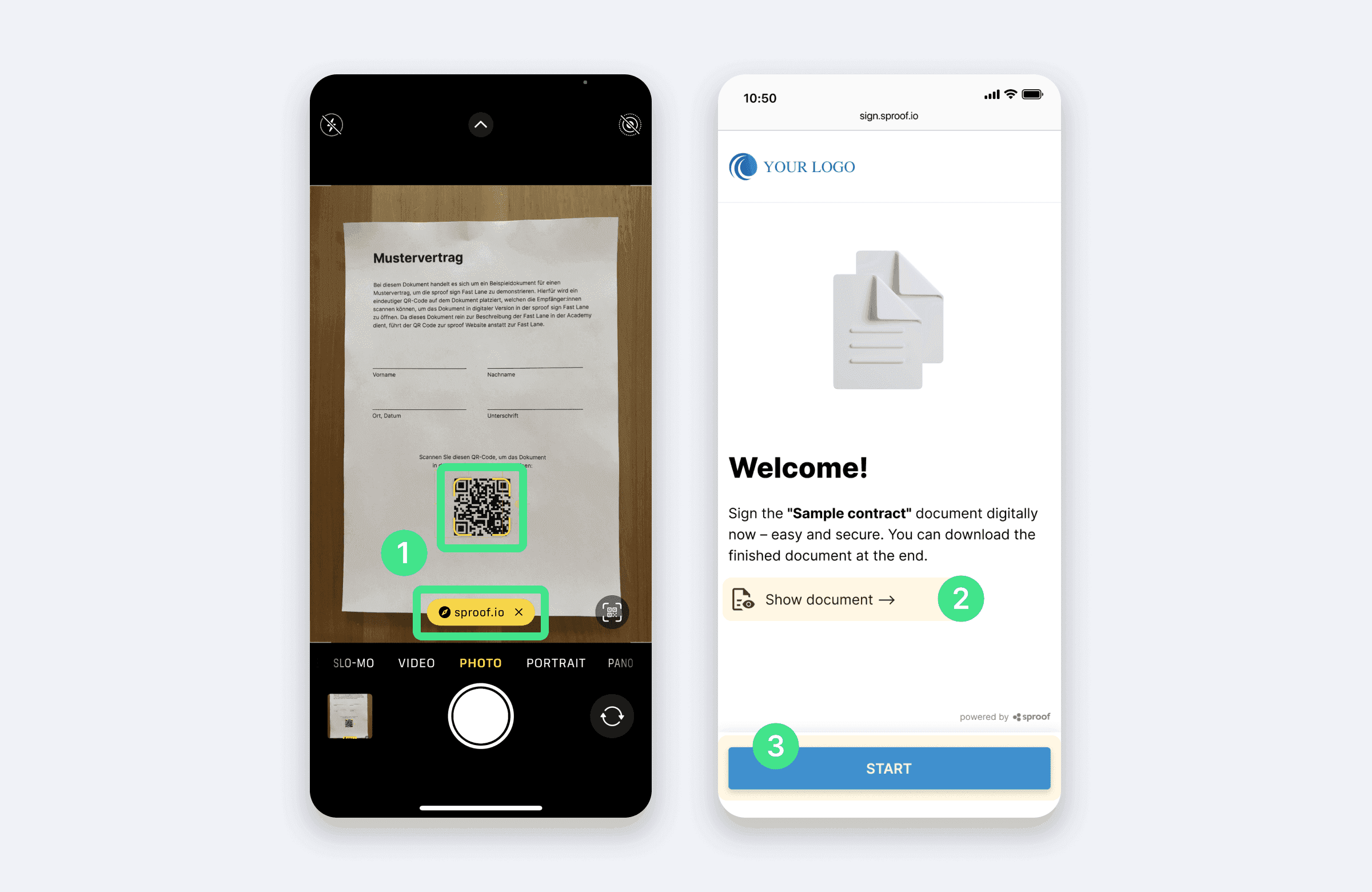
- U kunt het document op elk gewenst moment bekijken door op het pictogram in de rechterbovenhoek te klikken.
- U wordt nu stap voor stap door het proces geleid. Vul eerst alle verplichte velden in en klik op "Volgende".
- In de tweede stap tekent u uw handtekening met de hand in het betreffende veld en klikt u op "Volgende".
- Om uw identiteit te verifiëren, ontvangt u een 6-cijferige verificatiecode per e-mail of SMS. Open uw e-mail inbox/SMS en voer de code in. Als u de e-mail/sms niet hebt ontvangen, controleer dan uw spammap of klik op "Code opnieuw verzenden". Zodra u de code met succes hebt ingevoerd, klikt u op "Nu ondertekenen" om het document legaal en veilig te ondertekenen.
- In de laatste stap hebt u de mogelijkheid om de browser te sluiten, het ondertekende document direct te downloaden of het naar een willekeurig e-mailadres te sturen.